モバイルWi-Fiルーターを経由してインターネットに繋がる仕組みを解説
このページにはPRリンクが含まれています
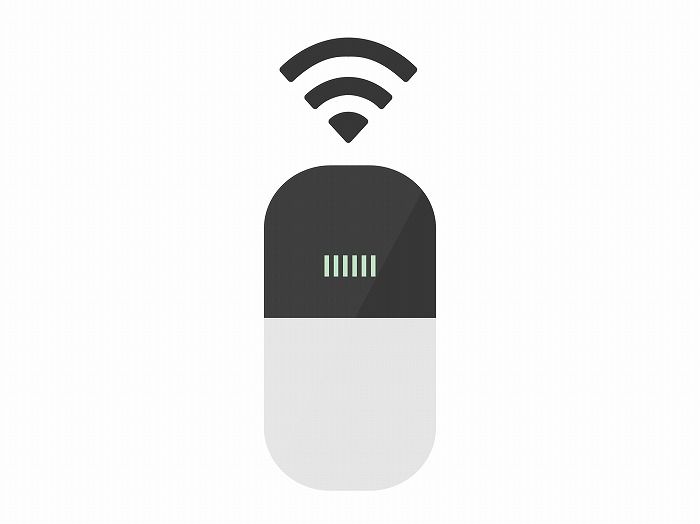
この記事では、モバイルWi-Fiルーターを持っているとインターネットを利用できる仕組みについて、分かりやすく簡単に解説します。
WiMAXやPocket型 WiFiといったモバイルWi-Fiルーターはどうやってインターネットに接続しているのか、またパソコンやタブレットなどをルーターに接続する方法についても全部紹介します。
目次
-
-
- GMOとくとくBB
-
- 最大75,000円の高額キャッシュバックがもらえる
- 月額料金も税込1,375円~と圧倒的に安い!
- 速度・エリアともに安定のWiMAX回線
- 公式サイトへ
-
-
初月 2か月目 3~24ヶ月 端末代 GMO
とくとくBB3,762円 27,720円 Board
WiMAX2,999円 3,753円 0円 カシモ
WiMAX0円 4,500円 4,750円 0円 THE WiFi
(100GB)3,828円 4,226円 0円 MUGEN WiFi
(100GB)3,718円 0円
※料金はすべて税込価格です。
モバイルWi-Fiルーターとは
そもそもモバイルWi-Fiルーターとは一体どのような機械なのでしょうか?
モバイルWi-Fiルーターの役割を知るためには、まず「ルーター」と「Wi-Fi」について理解する必要があります。
ルーターとは
ルーターと呼ばれる機械の主な役割は、インターネット回線を複数の端末で共有させることです。
光回線などの固定回線を引いてインターネットを利用する場合、固定回線を接続したモデムと呼ばれる機械にパソコンをLANケーブルで接続すればインターネットを利用することができます。
ところがこの方法では1台のパソコンしかインターネットに接続できません。
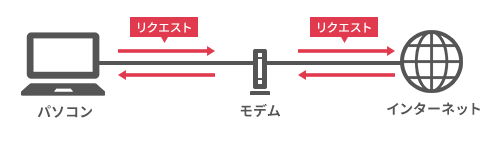
しかしルーターがあれば複数のパソコンを同時に接続することが可能です。
ルーターには最低でも2~3個のLANポートが搭載されているので、接続したいパソコンの数だけLANケーブルを用意すれば複数のパソコンで同時にインターネットを利用すること可能になります。
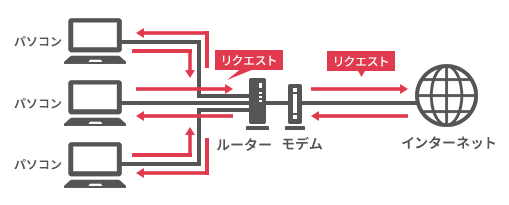
ルーターの役割について何となくでも理解できたら、次はWi-Fiについて確認しましょう。
Wi-Fiとは
Wi-Fiとは機器同士の無線通信に利用される電波、あるいはその技術や機能を指します。
ルーターはLANケーブルでパソコンを接続することも可能ですが、無線LANルーターやWi-Fiルーターと呼ばれる機器を使えばパソコン以外にもタブレットやゲーム機などを無線で接続することが可能になります。
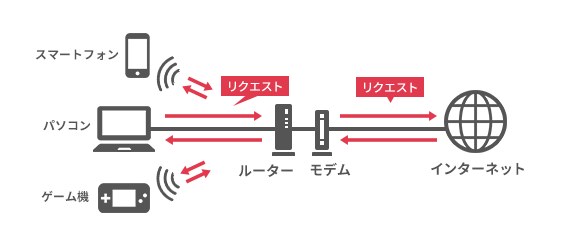
またルーターによっては10台以上の機器を同時にWi-Fi接続することも可能です。
これだけの数のパソコンを有線で繋ぐことも不可能ではありませんが、LANケーブルの接続ポートを増設する機器が必要になりますし、配線も大変なことになってしまいます。
Wi-FiルーターはWi-Fi対応機器をインターネットに接続するために必要不可欠なデバイスです。
ちなみにWi-Fiの主な用途としてはインターネットが挙げられますが、Wi-Fi自体はインターネットがない場所でも利用できます。
インターネット接続の有無にかかわらず、機器同士でデータを送受信することが可能なのです。
インターネットをWi-Fiで共有できるモバイル機器
それではモバイルWi-Fiルーターは、普通のWi-Fiルーターと何が違うのでしょうか。
普通のWi-Fiルーターは、それ自体はインターネットに接続する機能は備わっていません。
別途インターネットサービスを契約しなければ、パソコンをWi-Fiルーターに接続しただけではインターネットを利用できないのです。

しかしモバイルWi-Fiルーターにはインターネットへ接続する機能が備わっています。
これ1台でインターネットへの接続と、Wi-Fi対応機器への共有という2つの役割を担っているのです。
モバイルWi-Fiルーターも回線契約は必要
ただしモバイルWi-Fiルーターもインターネットサービスの契約自体は必要です。
例えば携帯電話を購入する時、一般的には端末の購入と同時に回線も契約しますよね。
それと同じで、 モバイルWi-Fiルーターも端末の購入と同時に回線契約が必要になります。
端末の購入と回線の契約は必ずしもセットでないといけないわけではありませんが、WiMAX 2+やPocket型 WiFiといったメジャーなモバイルWi-Fiルーターサービスは原則同時に申込まなくてはいけません。
中古の解約済み端末を手に入れたりした場合も、再度回線を契約しなければ使うことができないのでご注意ください。
以上、モバイルWi-Fiルーターに関する用語について噛み砕いて説明しました。
次にインターネットが利用できる仕組みについて、もう少し具体的に説明します。
-
-
- GMOとくとくBB
-
- 最大75,000円の高額キャッシュバックがもらえる
- 月額料金も税込1,375円~と圧倒的に安い!
- 速度・エリアともに安定のWiMAX回線
- 公式サイトへ
-
-
初月 2か月目 3~24ヶ月 端末代 GMO
とくとくBB3,762円 27,720円 Board
WiMAX2,999円 3,753円 0円 カシモ
WiMAX0円 4,500円 4,750円 0円 THE WiFi
(100GB)3,828円 4,226円 0円 MUGEN WiFi
(100GB)3,718円 0円
※料金はすべて税込価格です。
モバイルWi-Fiルーターを経由してインターネットに繋がる仕組み
インターネットに接続する機能が搭載されていると述べましたが、一般的なWi-Fiルーターのように光回線と物理的に接続しているわけでもないのになぜインターネットが利用できるのでしょうか。
ルーターは3Gや4G LTEでインターネットに接続
モバイルWi-Fiルーターは3G回線や4G LTE回線といったモバイルネットワークを利用しています。
つまりフィーチャーフォン(いわゆるガラケー)やスマートフォンと同じで電波を利用してインターネットに接続しているのです。
モバイルWi-Fiルーターだけの特別な仕組みを持っているわけではなく、むしろiPhoneなどのスマートフォンとまったく同じ方法で通信しています。
ただしルーターだけではインターネットを楽しむことはできません。
パソコンやタブレット、ゲーム機などを接続して初めてインターネットを利用することができると言えます。
ルーターとパソコンはWi-Fiなどで接続
モバイルWi-Fiルーターとパソコンなどの接続については、既に説明したようにWi-Fiを利用します。
このWi-Fiは3Gや4G LTEではありませんので念のためご注意ください。
Wi-Fiにさえ対応していれば、子機となるパソコンやタブレット側は3Gや4G LTEに対応している必要はありません。
これは逆に言えば、3Gや4G LTEに対応しているスマートフォンでもWi-Fiに対応しているなら、モバイルWi-Fiルーター経由でインターネットを利用することも可能です。
また、双方の機器が対応していれば、Wi-Fi以外にも下記のような接続方法でもインターネットを共有することが可能です。
- 有線LAN(イーサネット)
- Bluetooth
- USB
各接続方法について、それぞれの特徴を簡単に説明します。
有線LAN(イーサネット)
モバイルWi-Fiルーター単体で有線LANに対応している機種はほぼ皆無ですが、クレードルを使用することで有線LANポートが1つ使用可能になる機種はたくさん存在します。
有線LANケーブルで接続すれば、無線よりも安定した高速通信が可能です。
ただし、有線LANに対応している機器はほぼパソコンのみに限られます。
変換アダプターを利用すれば有線LANケーブルの接続が可能になるタブレットやスマートフォンもありますが、基本的にWindowsやMacなどパソコン限定の接続方法です。
Bluetooth
一部の機種はBluetoothと呼ばれる無線を利用したインターネット共有にも対応しています。
Wi-FiとBluetoothはどちらも無線を利用した接続方法という意味では同じですが、それぞれまったく異なる特徴を持っています。
例えば、WiMAX 2+の最新機種はWi-Fiで接続すると最大1.2Gbpsの高速通信が利用可能ですが、Bluetoothで接続すると最大3Mbpsに制限されてしまいます。
あくまでもベストエフォート、理論値なので実際に1.2Gbpsのスピードが出ることはまずありませんが、それでもおよそ100分の1まで低速化してしまうのです。
しかしBluetoothには省電力という大きなメリットがあります。
Wi-Fiと比較すると通信時の消費電力だけでなく待機電力も少ないので、ずっとルーターに接続したまま放置しておいてもほとんどバッテリーを消費しません。
使い方によってはWi-Fiの2倍以上の長時間使い続けることも可能です。
ブラウジングのような通信速度をあまり要求しない作業をする時や、バッテリー残量が少ない時にあると嬉しい便利な接続方法です。
USB
WindowsやMacのパソコンならUSBケーブルで接続して共有することも可能です。
基本的にすべての機種がUSBポートを搭載しているので、付属のUSBケーブルを使えば接続できます。
USBも有線接続なのでWi-Fiで接続するよりも安定はしますが、パソコンに繋ぐとルーターの充電も始まってしまう点に注意が必要です。
デスクトップ型のパソコンなら問題ありませんが、ノートパソコンならパソコン内蔵のバッテリーを消費してしまうことになります。
有線で接続したいなら基本的には有線LANがおすすめです。
モバイルWi-Fiルーターを契約する方法
モバイルWi-Fiルーターの使い方をおさらいすると、一般的なWi-Fiルーターとは違って光回線などの契約は不要です。
その代わりにモバイルWi-Fiルーター用の回線契約が必要になります。
端末だけを購入してもインターネットは利用できないのでご注意ください。
しかし普通は端末の購入と同時に最適な回線・プランを契約することになるので、難しいことを考えたり心配する必要はありません。
モバイルWi-Fiルーターの契約方法は大きく分けて2通りがあります。
モバイルWiFiルーターの契約申込方法
- WEBサイトから申込む
- 店頭で申込む
WEBサイトから申込む
WiMAX 2+のUQコミュニケーションズやPocket型 WiFiのY!mobileなど、モバイルWi-Fiルーターのサービス提供している事業者の多くはWEBサイトで申込みを受け付けています。
購入したい機種や契約したいプランを選択すれば、自宅にモバイルWi-Fiルーターを配送してくれます。
支払方法はクレジットカードが主流ですが、口座振替に対応している事業者も少数ながら存在します。
とくに、WiMAXに関してはWEB契約限定のキャッシュバックキャンペーンを行っている事業者が多いので、基本的にはWEBサイトからの申込みがおすすめです。
特にキャッシュバック額が大きく、おすすめなプロバイダがです。
GMOとくとくBBのキャッシュバックについては、下記の記事で詳しく解説していますので、ぜひご覧ください。
店頭で申込む
一部のモバイルWi-Fiルーターについては店頭で申込むことも可能です。
例えばドコモならドコモショップ、Y!mobileならワイモバイルショップで申込めますし、ヨドバシカメラやビックカメラといった量販店にも売り場が設置されています。
携帯電話のキャリアショップならスマートフォンやタブレット、量販店ではパソコンとセットで購入すると割引を受けられるキャンペーンなどがよく行われています。
店頭に在庫があれば即時で持ち帰ることが可能なので、1日でも早くインターネット環境を整えたいという方におすすめです。
まとめ
以上、モバイルWi-Fiルーター経由でインターネットを利用する方法とその仕組みについて解説しました。
インターネットをしたい端末とルーターは、Wi-FiやLANケーブルなどで接続します。
接続方法ごとにメリットとデメリットがあるので、用途に合わせて選ぶと良いでしょう。
モバイルWi-FiルーターはWEBサイトや携帯ショップ、量販店などで購入および契約することが可能です。
基本的に回線契約がセットになっているので、別途光回線などのインターネットサービスを契約する必要はありません。
-
-
- GMOとくとくBB
-
- 最大75,000円の高額キャッシュバックがもらえる
- 月額料金も税込1,375円~と圧倒的に安い!
- 速度・エリアともに安定のWiMAX回線
- 公式サイトへ
-
-
初月 2か月目 3~24ヶ月 端末代 GMO
とくとくBB3,762円 27,720円 Board
WiMAX2,999円 3,753円 0円 カシモ
WiMAX0円 4,500円 4,750円 0円 THE WiFi
(100GB)3,828円 4,226円 0円 MUGEN WiFi
(100GB)3,718円 0円
※料金はすべて税込価格です。
![[関連記事]GMOとくとくBB WiMAXのキャッシュバックを受け取るまでの手順のサムネイル](https://assets.soldi.jp/uploads/soldi/path/10417/thumbnail_gmo_tokutokubb_cashback08_cal20200701.png)












Soldi編集部は「おうちのお金をスマートに」をコンセプトにコンテンツの配信を行っています。